디지털 미디어의 세계에서 After Effects는 인상적인 애니메이션 및 시각적 효과를 만드는 중요한 도구입니다. 레이어, 모드, 마스크 및 형태 레이어에 대한 올바른 지식을 갖추면 프로젝트를 크게 향상시킬 수 있습니다. 이 가이드에서는 레이어의 스위치와 모드를 효과적으로 사용하고 마스크와 형태 레이어를 의미 있게 적용하여 전문적인 결과를 얻는 방법을 배우게 됩니다.
주요 통찰력
- 레이어 스위치와 모드는 레이어의 가시성과 효과를 제어하는 데 매우 중요합니다.
- 마스크를 사용하면 다른 레이어에서 세부 사항을 정확하게 조정하고 추출할 수 있습니다.
- 형태 레이어는 After Effects 내에서 벡터 그래픽을 작성하는 확장된 방법을 제공합니다.
단계별 안내서
레이어 스위치와 모드의 작동 방식
첫 번째 단계에서는 After Effects에서 다양한 레이어 스위치와 모드를 알아보게 됩니다. 컴포지션을 정리하고 색상을 조정한 후, 스위치와 모드를 활성화하거나 비활성화하여 레이어의 가시성과 효과를 제어할 수 있습니다. 가시성, 오디오 및 솔로 스위치를 활성화하여 작업을 더 명확히 할 수 있습니다.
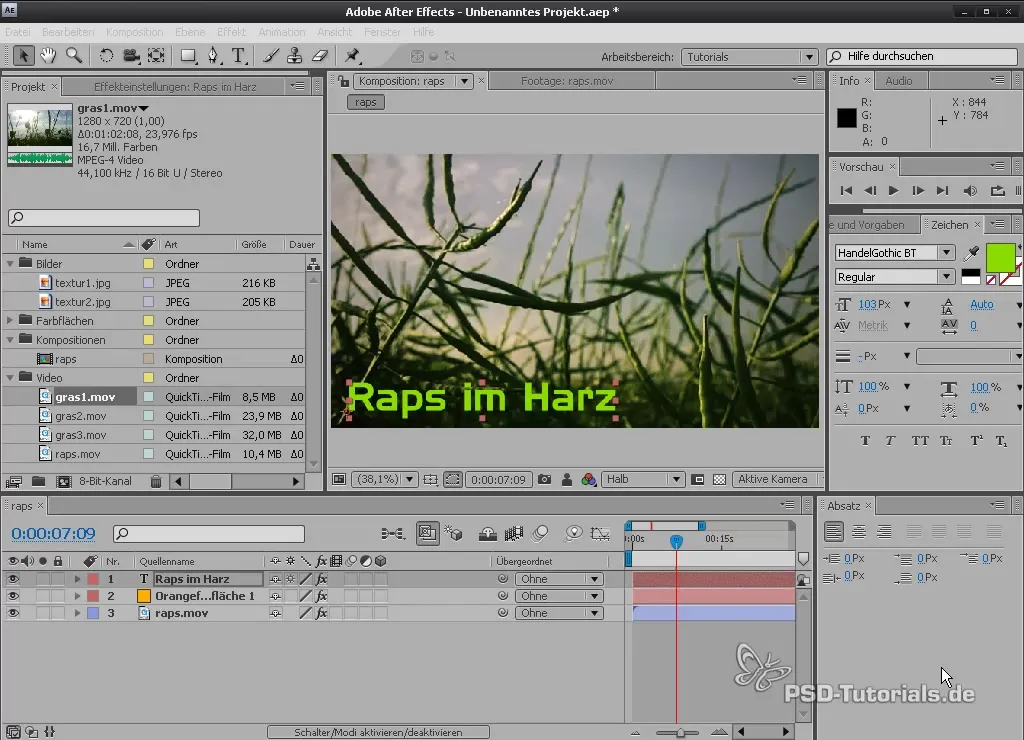
모드는 Photoshop의 혼합 모드와 유사하여 레이어의 서로 간의 영향을 결정합니다. Shift 및 플러스 키를 사용하여 모드 간에 빠르게 전환하고 레이어에 적합한 혼합 모드를 찾아보세요.
레이어에 더 나은 시각적 효과를 부여하는 간단한 방법은 레이어를 복제하는 것입니다. Ctrl + D를 사용하여 선택한 레이어를 복제한 후, 이 새 레이어의 속성을 조정하여 흥미로운 컴포지션을 만들 수 있습니다.

레이어 속성 조정
다음 단계에서는 레이어의 속성을 이해해야 합니다. 이름을 변경하고 레이어 품질을 조정하고 안티앨리어싱을 활성화할 수 있습니다. 네트워크 렌더링과 모션 블러를 활성화하면 더욱 자연스러운 애니메이션을 생성할 수 있습니다.

키프레임을 추가하고 요소의 위치를 조정하면 인상적인 애니메이션을 만들 수 있습니다. 텍스트를 빠르게 이동시키고 모션 블러를 활성화하여 시도해 보세요. 결과는 애니메이션의 전체적인 룩을 개선할 것입니다.

모션 블러와 함께 키프레임의 시간 조정을 통해 시각적으로 매력적인 전문 애니메이션을 만들 수 있습니다. 매끄러운 전환과 높은 시각적 품질을 보장하기 위해 모션 블러 스위치를 활성화하는 것을 잊지 마세요.

마스크 작업하기
After Effects에서 또 다른 중요한 측면은 마스크의 사용입니다. 마스크를 사용하면 레이어의 일부를 숨기고 다른 부분을 강조할 수 있습니다. 마스크를 만들려면 원하는 레이어를 선택하고 펜 도구를 사용하여 마스크의 모양을 정의하세요.

마스크를 만든 후에는 마스크 설정을 조정하여 원하는 효과를 얻을 수 있습니다. 마스크 모드를 "빼기"로 설정하여 원하는 부분을 숨기고 부드러운 마스크 가장자리를 사용하여 효과를 세밀하게 조정합니다.
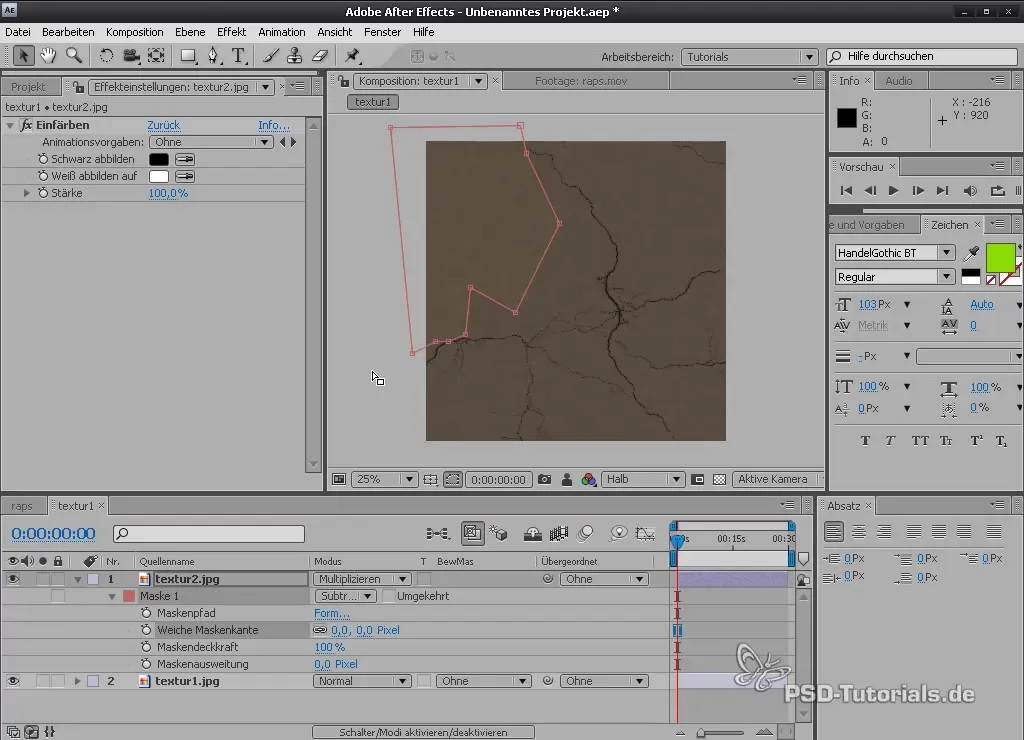
마스크는 벡터 요소를 기반으로 하므로 크기 조정시에도 픽셀이 보이지 않는다는 점을 명심하세요. 이는 고품질 그래픽이나 애니메이션이 필요한 경우 특히 유용합니다.
형태 레이어 소개
형태 레이어는 After Effects에서 벡터 그래픽을 작성하는 대안적인 방법을 제공합니다. 형태 레이어를 만들면 외부 그래픽을 사용할 필요 없이 프로젝트 내에서 여러 모양과 스타일을 사용할 수 있습니다.
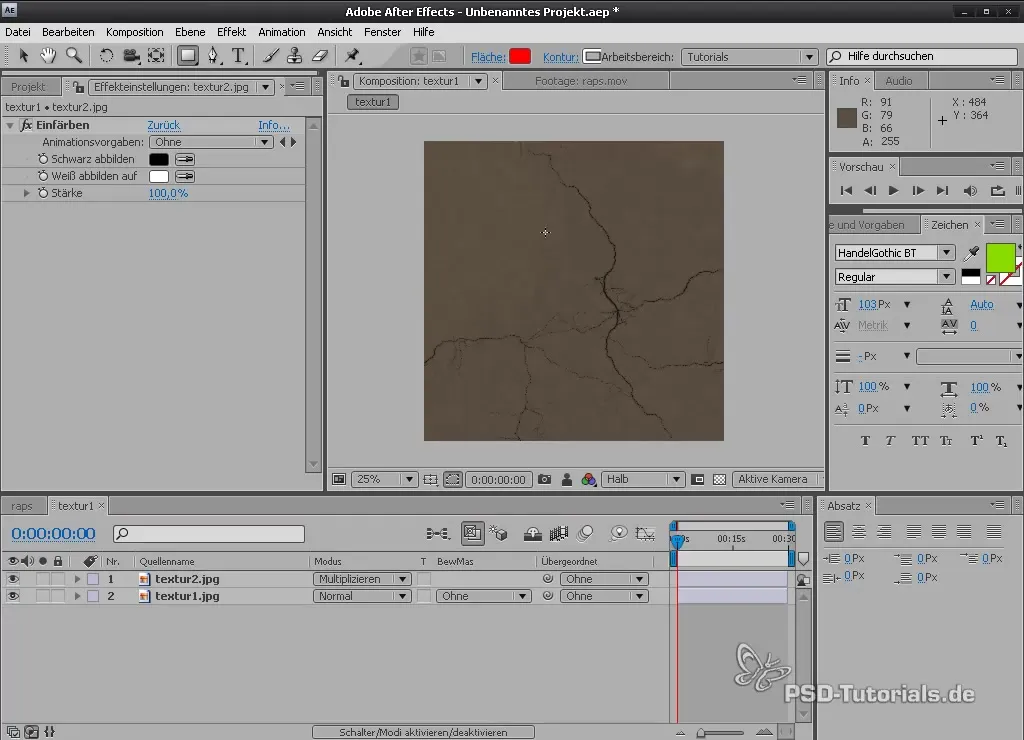
형태 레이어의 다양한 설정을 실험하여 개별적이고 창의적인 디자인을 만들어 보세요. 윤곽선, 채우기 및 그라데이션을 조정하여 그래픽 요소에 생명을 불어넣을 수 있습니다.
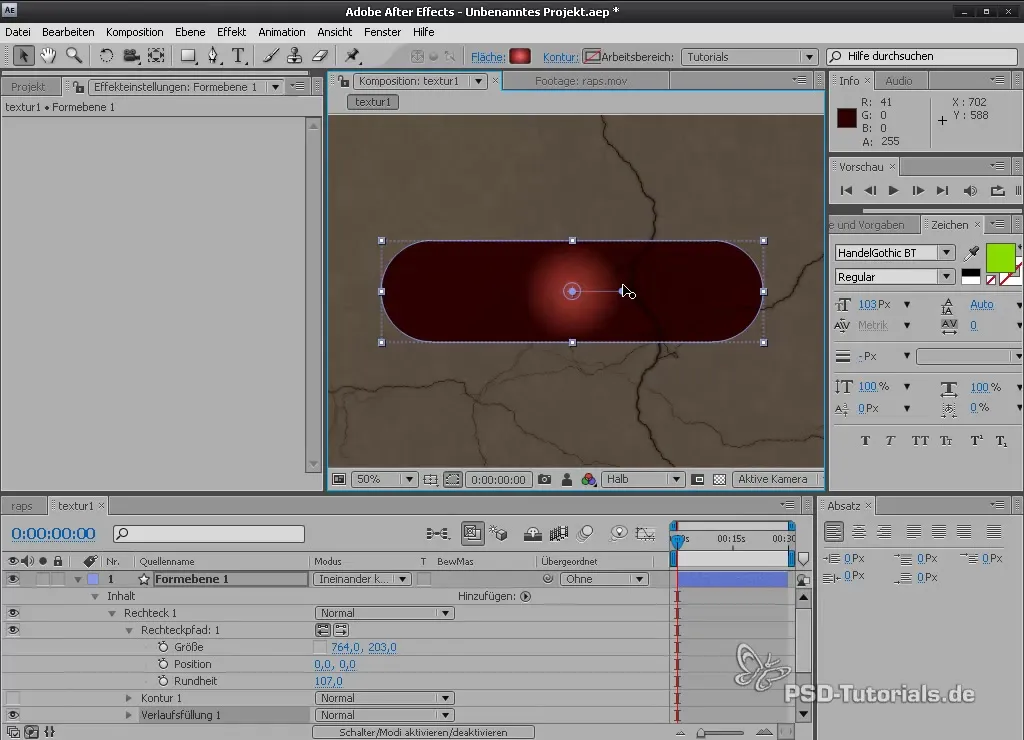
마스크와 형태 레이어의 조합 사용
흥미로운 기술은 마스크와 형태 레이어를 조합하는 것입니다. 이 방법은 형태 레이어에 마스크를 적용하여 복잡한 효과를 생성할 수 있습니다. 이를 통해 특정 영역을 강조하거나 숨기고 시각적 디자인을 더욱 세밀하게 조정할 수 있습니다.
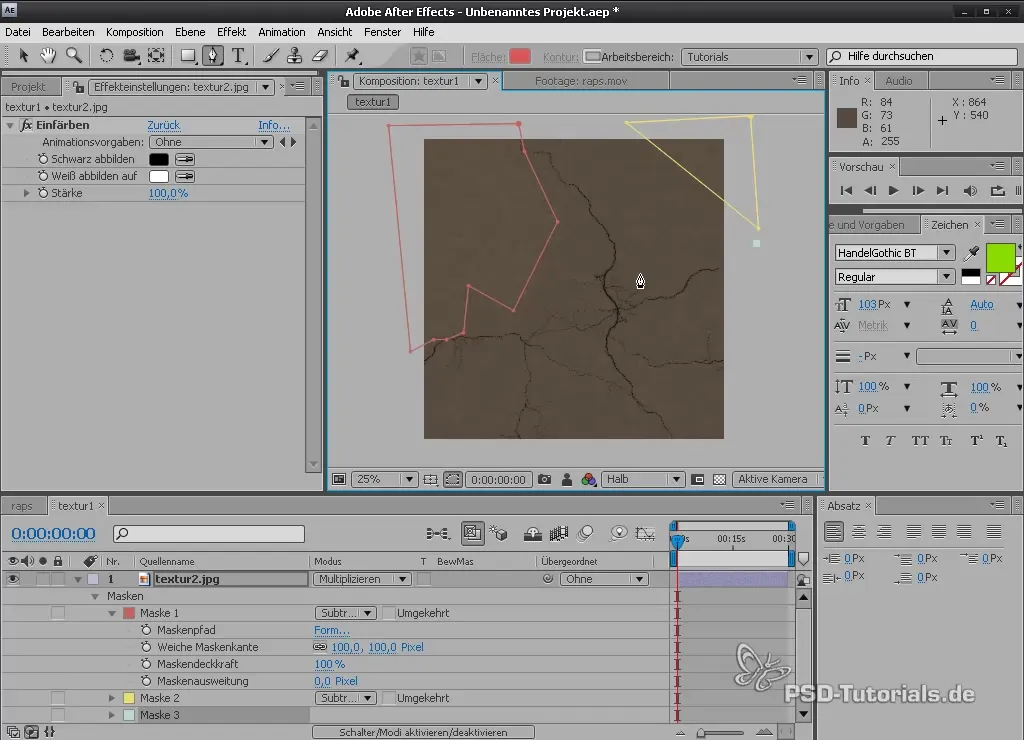
마스크와 형태 레이어를 실험해보는 것을 잊지 마세요. 종종 창의적인 조합과 조정이 가장 좋은 결과를 만들어냅니다.
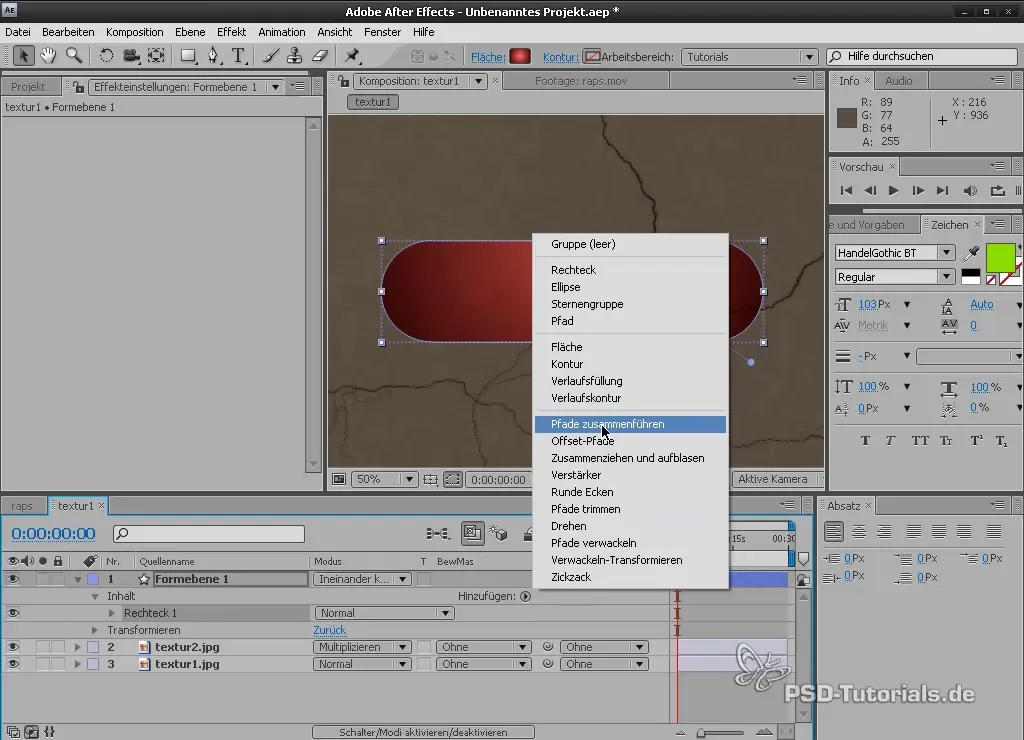
요약 - After Effects 튜토리얼: 레이어, 모드, 마스크 및 형태 레이어
이 튜토리얼에서는 레이어의 스위치와 모드를 사용하여 프로젝트를 최적화하는 방법을 배웠습니다. 이제 마스크를 효과적으로 사용하여 정밀한 조정을 할 수 있으며, 디자인에 필요한 형태 레이어의 다양성을 활용할 수 있습니다. 이러한 기술을 통해 After Effects에서의 작업을 새로운 수준으로 끌어올릴 수 있습니다.
자주 묻는 질문
After Effects에서 레이어 스위치는 무엇인가요?레이어 스위치는 레이어의 가시성, 오디오 영향 및 다른 레이어의 편집을 빠르게 제어할 수 있게 해줍니다.
After Effects에서 마스크를 어떻게 만들 수 있나요?펜 도구를 사용하여 원하는 레이어의 마스크 모양을 정의하고 조정합니다.
형태 레이어란 무엇이며 어떻게 사용하나요?형태 레이어는 After Effects에서 생성하고 조정하여 복잡한 디자인 요소를 만들 수 있는 벡터 기반 그래픽입니다.
모션 블러를 어떻게 활성화하나요?컴포지션 뷰와 각각의 레이어에서 모션 블러 스위치를 활성화하여 부드러운 애니메이션을 얻습니다.
마스크를 정밀하게 작업하는 방법은 무엇인가요?마스크 모드, 마스크 가장자리 및 마스크 불투명도와 같은 마스크 속성을 활용하여 원하는 효과를 얻습니다.


